Bagaimana cara mengisi tanggal demi minggu di Excel dengan cepat dan mudah?
Di Excel, tanggal pengisian otomatis harus biasanya digunakan dalam pekerjaan kita sehari-hari, tetapi dalam hal ini, saya akan berbicara tentang cara mengisi tanggal per minggu. Dengan kata lain, saya menentukan tanggal mulai sebagai 3/1/2016 (Selasa) dan mengisinya di Cell A1, dan saya perlu mengisi 3/8/2016 (Selasa) di Cell A2, 2016/3/15 (Selasa) di Sel A3,…, dll.
Tanggal IsiOtomatis mingguan dengan formula
Tanggal pengisian otomatis mingguan / bulanan / tahunan dengan Kutools for Excel ![]()
 Tanggal IsiOtomatis mingguan dengan formula
Tanggal IsiOtomatis mingguan dengan formula
Untuk mengisi tanggal mingguan, Anda bisa menerapkan rumus sederhana.
1. Pilih sel dan ketik tanggal mulai. Dalam kasus kami, kami mengetik 3/1/2016 di Sel A1. Lihat tangkapan layar:
2. Kemudian di sel berikutnya, A2, ketikkan rumus ini = A1 + 7, dan tekan Enter kunci untuk mendapatkan kencan kedua. Lihat tangkapan layar:
Dan sekarang Anda dapat menyeret pegangan IsiOtomatis Sel A2 ke bawah untuk mengisi tanggal setiap minggu sesuai kebutuhan. Lihat tangkapan layar:
 Tanggal pengisian otomatis mingguan / bulanan / tahunan dengan Kutools for Excel
Tanggal pengisian otomatis mingguan / bulanan / tahunan dengan Kutools for Excel
Jika Anda memiliki Kutools untuk Excel, Dengan yang Masukkan Nomor Urutan utilitas, Anda tidak hanya dapat mengisi tanggal mingguan, Anda juga dapat menentukan tanggal akhir saat Anda mengisi sel.
| Kutools untuk Excel, dengan lebih dari 300 fungsi praktis, membuat pekerjaan Anda lebih mudah. | ||
Setelah menginstal Kutools for Excel, lakukan seperti di bawah ini:(Unduh Gratis Kutools untuk Excel Sekarang!)
1. Ketik tanggal mulai ke dalam sel, ambil A1 misalnya, lalu pilih tanggal ini dan klik Beranda tab, dan pergi untuk menentukan tanggal ini sebagai Umum pemformatan dari daftar di Jumlah kelompok di Beranda tab. Lihat tangkapan layar:
 |
 |
 |
2. Lalu klik Kutools > Menyisipkan > Masukkan Nomor Urutan. Lihat tangkapan layar:
3. Pada dialog popping, klik New tombol untuk membuat urutan baru. Lihat tangkapan layar:
4. Kemudian ketikkan tanggal mulai (rangkaian nomor) ke dalam Nomor awal kotak teks, dan enter 7 ke dalam kotak teks Increment, dan 5 ke dalam Jumlah digit kolom tulisan. Lihat tangkapan layar:
5. klik Add untuk menyelesaikan pembuatan urutan baru, lalu pilih rentang sel yang ingin Anda isi tanggal menurut minggu, dan klik Isi Rentang. Lihat tangkapan layar:
olymp trade indonesiaTip: Anda bisa menutup Masukkan Nomor Urutan kotak dialog yang Anda butuhkan setelah memasukkan tanggal mingguan.
6. Tetap pilih tanggalnya, dan klik Beranda > Kotak Format Angka > Tanggal Pendek ke format nomor sebagai format tanggal.
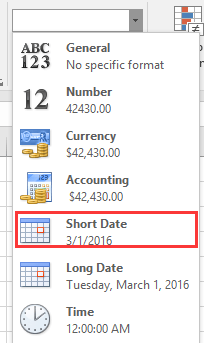
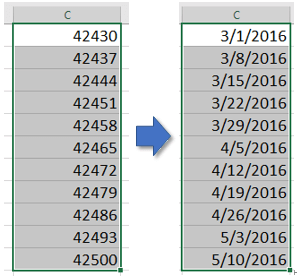
olymp trade indonesiaTip:
1. Dengan Sisipkan Nomor Urutan, Anda menentukan tanggal akhir saat memasukkan tanggal. Misalnya saya tentukan tanggal berakhirnya 6/18/2016, yang dapat ditampilkan sebagai 42539. Dan ketika Anda memasukkan tanggal akan diakhiri dengan 6/18/2016.
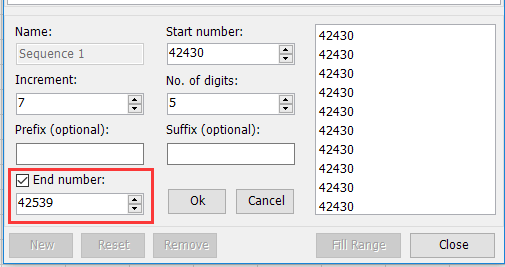
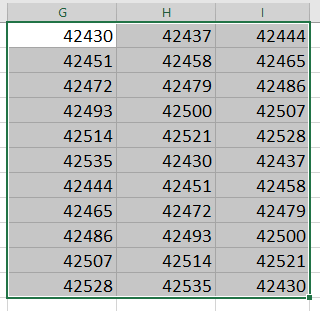
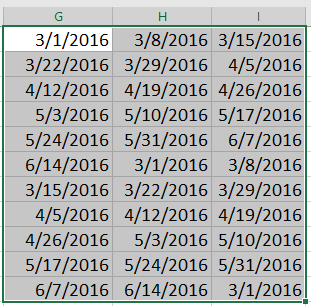
2. Dan Anda juga dapat mengatur ulang nomor urut, hanya perlu mengklik ulang, urutan akan diatur ulang dan diisi nomor dari nomor awal.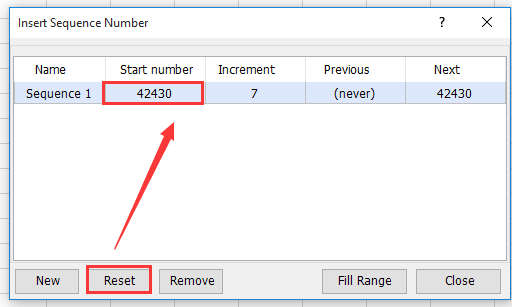
| Kutools for Excel: 300 + fungsi yang harus Anda miliki di Excel, Uji coba gratis {module745} hari dari sini. |
Sisipkan Data Acak dengan mudah tanpa duplikat dalam rentang sel |
| Jika Anda ingin memasukkan nomor bilangan bulat acak dan tidak ada duplikat, tanggal, waktu atau string, bahkan daftar kustom ke dalam rentang sel, forumula mungkin sulit diingat. Tapi Kutools untuk Data Acak Inser Excel dapat dengan cepat menangani pekerjaan ini semudah mungkin. Klik untuk fitur lengkap Uji coba gratis 30 hari! |
 |
| Kutools for Excel: dengan lebih dari 300 add-in Excel yang praktis, gratis untuk dicoba tanpa batasan dalam 30 hari. |
Alat Produktivitas Kantor Terbaik
Tingkatkan Keterampilan Excel Anda dengan Kutools for Excel, dan Rasakan Efisiensi yang Belum Pernah Ada Sebelumnya. Kutools for Excel Menawarkan Lebih dari 300 Fitur Lanjutan untuk Meningkatkan Produktivitas dan Menghemat Waktu. Klik Di Sini untuk Mendapatkan Fitur yang Paling Anda Butuhkan...

Tab Office Membawa antarmuka Tab ke Office, dan Membuat Pekerjaan Anda Jauh Lebih Mudah
- Aktifkan pengeditan dan pembacaan tab di Word, Excel, PowerPoint, Publisher, Access, Visio, dan Project.
- Buka dan buat banyak dokumen di tab baru di jendela yang sama, bukan di jendela baru.
- Meningkatkan produktivitas Anda sebesar 50%, dan mengurangi ratusan klik mouse untuk Anda setiap hari!
